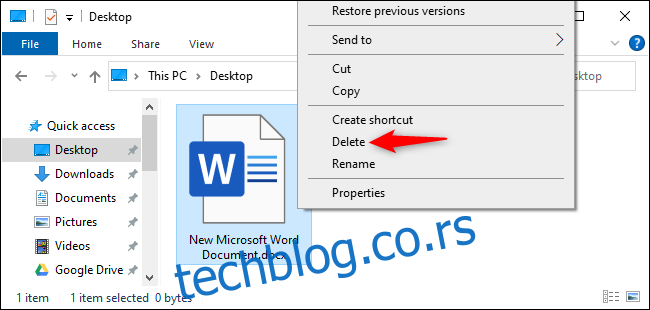Виндовс 10 обично шаље датотеке које избришете у корпу за отпатке. Они ће се чувати док је не испразните — или, у неким случајевима, док Виндовс 10 аутоматски не испразни вашу корпу за отпатке. Ево како да прескочите корпу за отпатке и одмах избришете датотеке.
Ово не значи нужно „трајно брисање“ датотека. Ваше избрисане датотеке се и даље могу вратити, посебно ако користите механички чврсти диск, а не ССД уређај. Препоручујемо да користите шифровање да бисте заштитили све своје датотеке—са шифровањем целог диска, људи не могу да поврате ваше избрисане датотеке без заобилажења шифровања
Како одмах избрисати једну или више датотека
Да бисте одмах избрисали датотеку, фасциклу или више датотека и фасцикли, изаберите их у Филе Екплорер-у и притисните Схифт+Делете на тастатури.
Такође можете да кликнете десним тастером миша на датотеке, притиснете и држите тастер Схифт и кликнете на опцију „Избриши“ у контекстуалном менију.
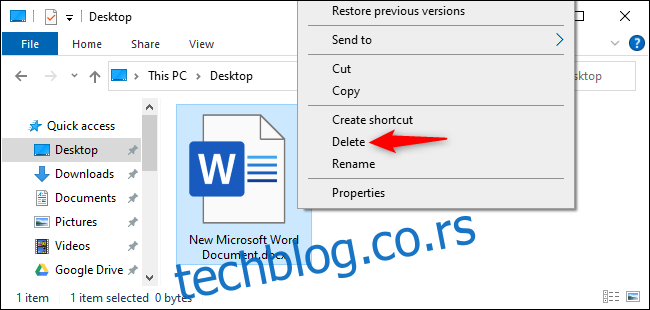
Виндовс ће вас питати да ли желите да трајно избришете датотеку. Кликните на „Да“ или притисните Ентер да бисте потврдили.
Нећете моћи да повратите датотеке из корпе за отпатке ако их избришете на овај начин.
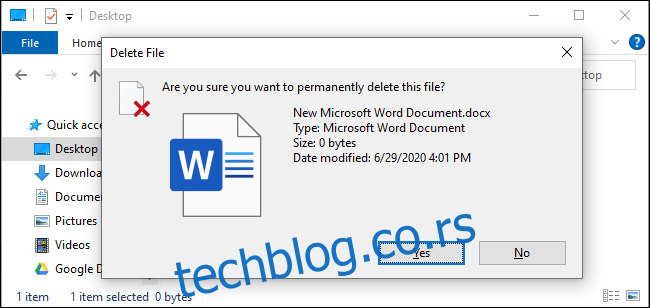
Како увек прескочити корпу за отпатке
Такође можете рећи Виндовс-у да престане да користи корпу за отпатке у будућности. Да бисте то урадили, кликните десним тастером миша на икону „Рецицле Бин“ и изаберите „Пропертиес“.
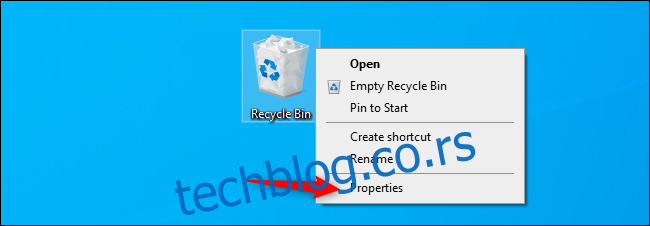
Омогућите опцију „Не премештај датотеке у корпу за отпатке. Уклоните датотеке одмах након брисања.” опција овде.
Имајте на уму да Виндовс користи различите поставке корпе за отпатке за различите дискове. На пример, ако избришете датотеку на диску Ц:, она иде у корпу за отпатке на диску Ц:. Ако избришете датотеку на диску Д:, она иде у корпу за отпатке на диску Д:.
Дакле, ако имате више диск јединица, мораћете да их све изаберете на листи овде и промените поставку за сваки диск за који желите да га промените.
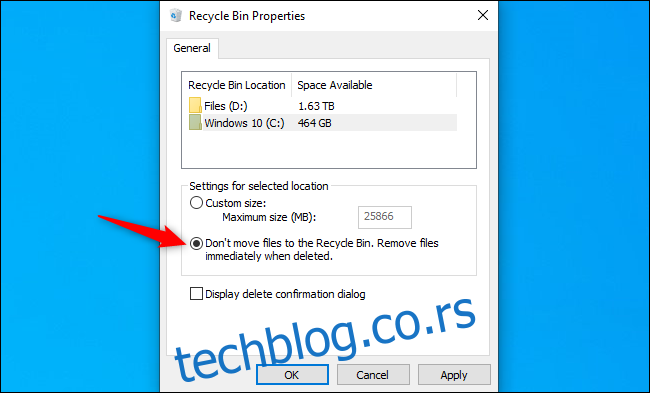
Кликните на „ОК“ да бисте сачували подешавања.
Пазите: Све датотеке које избришете у будућности биће одмах избрисане, баш као да сте користили опцију Схифт+Делете. Ако случајно притиснете тастер Делете са неким изабраним датотекама, оне ће одмах нестати и нећете моћи да их вратите.
Из тог разлога, можда бисте желели да активирате опцију „Прикажи дијалог за потврду брисања“. Од вас ће се тражити да потврдите свој избор сваки пут када избришете датотеке.